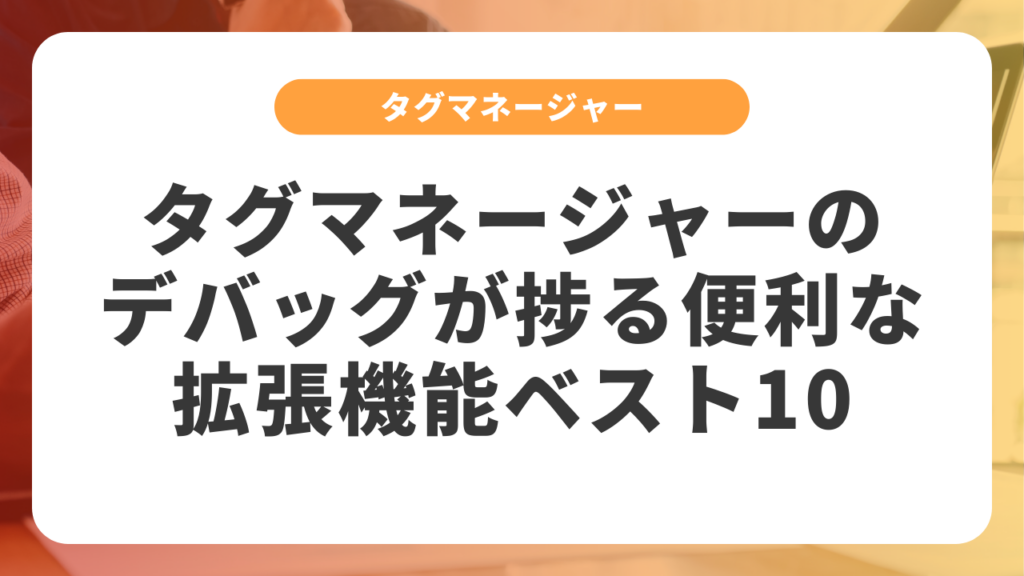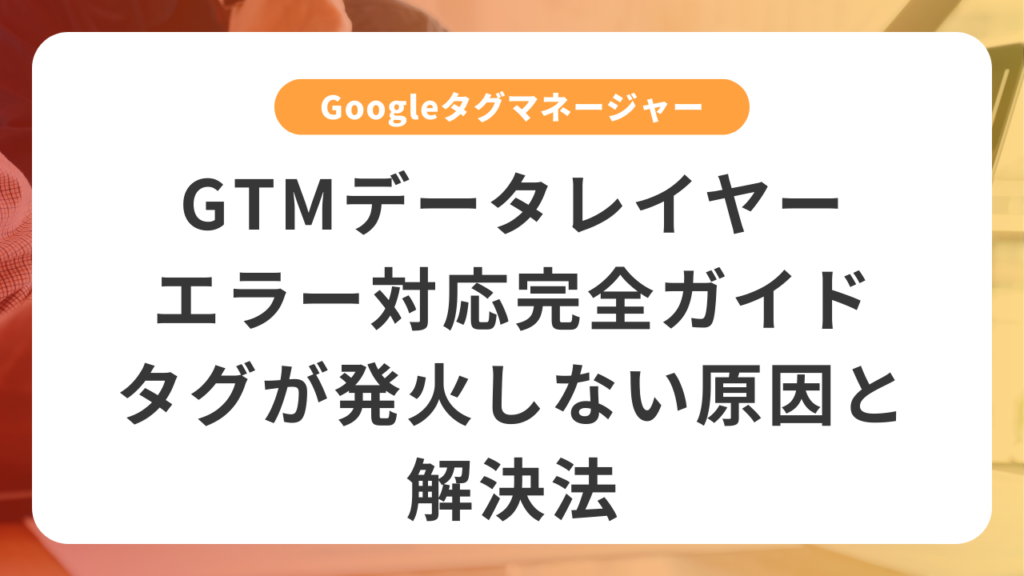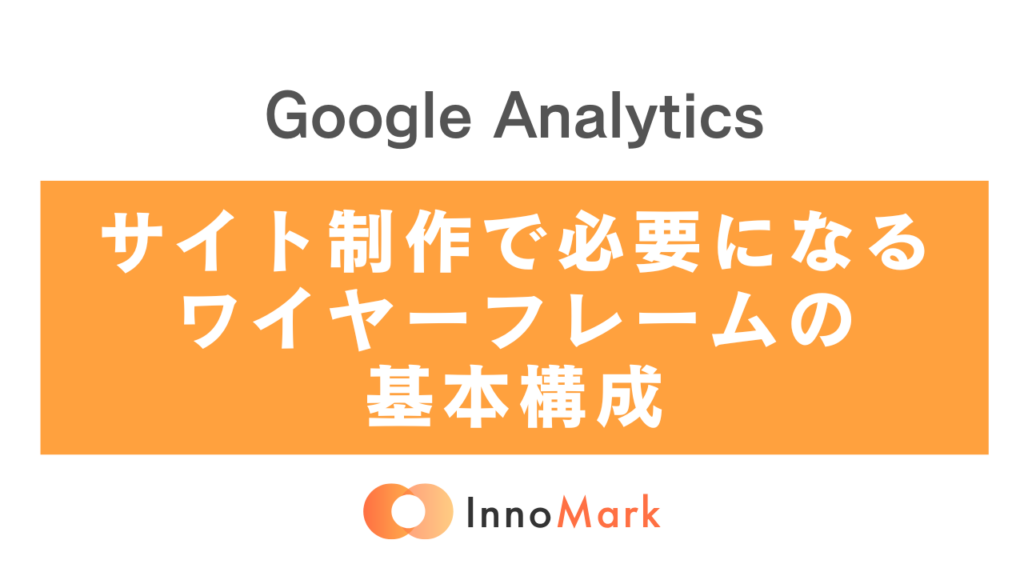【2025年最新版】GA4キーイベント(コンバージョン)設定の完全ガイド
この記事で分かること(読了時間:約15分)
– ✅ GA4キーイベントと旧コンバージョンの違い(2024年3月名称変更対応)
– ✅ GTMを使った設定手順を画像付きで完全解説
– ✅ 計測されない時のトラブルシューティング7選
– ✅ ECサイト・BtoB・メディア別の実装事例
– ✅ 2025年最新トレンドと活用方法
2024年3月、GA4の「コンバージョン」が「キーイベント」に名称変更されました。 本記事では、この最新の仕様変更を踏まえ、GA4キーイベント設定の全手順を初心者の方でも理解できるよう体系的に解説します。
GA4でのキーイベント(コンバージョン)設定は、デジタルマーケティングの効果測定において最も重要な要素の一つです。設定の基礎からデータの活用方法、さらには実際のトラブルシューティングまで、実践的な知識を網羅的にお伝えしていきます。
目次
GA4(Google Analytics 4)のキーイベントとは?
GA4におけるキーイベントとは、Webサイトやアプリでユーザーが行う『ビジネス成果に直結する重要な行動』のことです。GA4では、これらの行動を『コンバージョン』としてマークし、重点的に分析できます。これは旧ユニバーサルアナリティクスの『目標』に相当する機能ですが、設定方法や分析アプローチが大きく異なります。
重要なポイントは『キーイベント=コンバージョン』という認識です。GA4の管理画面では「コンバージョン」という表記が使われていますが、公式ドキュメントやマーケティング現場では「キーイベント」という呼び方も一般的です。この記事では、わかりやすさのために主に「キーイベント」という表現を使用していきます。
キーイベントの具体例
| サイトタイプ | キーイベント例 |
|---|---|
| ECサイト | 商品購入完了、カート追加、購入手続き開始 |
| BtoBサイト | 資料請求、お問い合わせ送信、セミナー申込 |
| メディアサイト | 記事読了(90%スクロール)、メルマガ登録、SNSシェア |
| SaaSサイト | 無料トライアル開始、アカウント登録、有料プラン契約 |
【2024年3月更新】コンバージョンからキーイベントへの名称変更について
なぜ名称が変更されたのか?
Google公式によると、GA4の「コンバージョン」とGoogle広告の「コンバージョン」が異なる計測方法を採用しており、数値の不一致がユーザーの混乱を招いていました。
変更のポイント:
| 項目 | 変更前 | 変更後(2024年3月〜) |
|---|---|---|
| GA4での名称 | コンバージョン | キーイベント |
| Google広告での名称 | コンバージョン | コンバージョン(変更なし) |
| 計測方法 | プラットフォームで異なる | 明確に区別 |
既存ユーザーへの影響
✅ 既に設定済みのコンバージョン → 自動的にキーイベントに移行
✅ 過去データ → すべて保持される
✅ レポート → 指標名が「キーイベント」に変更
✅ 設定作業 → ユーザー側の対応は不要
GA4と Google広告の違い
| 比較項目 | GA4(キーイベント) | Google広告(コンバージョン) |
|---|---|---|
| 定義 | Webサイト上の重要なユーザー行動 | 広告キャンペーンの成果指標 |
| 計測範囲 | すべての流入元 | Google広告経由のみ |
| アトリビューション | データドリブンアトリビューション | ラストクリック、ファーストクリックなど |
| データ保持 | プロパティ内で保持 | Google広告アカウント内で保持 |
参考: Googleアナリティクス公式アナウンス – キーイベントについて
キーイベントの重要性
キーイベントはビジネス上のKPIにもなる部分のため、最もサイトの中で重要な指標になります。
1. ビジネス目標の達成度測定
キーイベントの数や率を計測することでビジネスの貢献度を数値化することができます。例えば、月間の資料請求数が50件から80件に増加した場合、マーケティング施策の効果を明確に把握できます。
2. マーケティング施策の効果検証
どのチャネル(自然検索、有料広告、SNSなど)からのアクセスがキーイベントに繋がっているかを分析することで、投資対効果の高い施策を特定できます。
3. ユーザー行動の分析
キーイベントに到達したユーザーと到達しなかったユーザーの行動パターンを比較することで、サイト改善のヒントを得られます。
4. ROI(投資対効果)の算出
広告費やマーケティング投資に対して、どれだけのキーイベント(成果)が得られたかを計算し、ROIを正確に測定できます。
サイトを構築したら必ず設定するようにしてください。
GA4(Google Analytics 4)でのイベント設定の基礎
基本的なイベントの理解をした上で、キーイベントの理解をしていただくのがわかりやすいです。GA4ではデフォルトでイベントが集計される設定がされております。ページビューやクリックなどを計測することができます。
基本的なイベントの種類
自動収集イベント
GA4では以下のイベントが自動的に収集されます:
| イベント名 | 計測タイミング |
|---|---|
| first_visit | 初回訪問時 |
| session_start | セッション開始時 |
| page_view | ページ閲覧時 |
| user_engagement | ユーザーがページを10秒以上閲覧した時 |
| scroll | ページを90%スクロールした時 |
| click | 外部リンクをクリックした時 |
| file_download | ファイルをダウンロードした時 |
| video_start | 動画再生を開始した時 |
自動収集イベントの一覧は下記公式ヘルプをご確認ください:
自動的に収集されるイベント – Google アナリティクス ヘルプ
推奨イベント
Googleが推奨する標準的なイベント名:
| イベント名 | 用途 |
|---|---|
| purchase | 購入完了時 |
| sign_up | 会員登録時 |
| login | ログイン時 |
| view_item | 商品詳細閲覧時 |
| add_to_cart | カート追加時 |
| begin_checkout | 購入手続き開始時 |
カスタムイベント
上記以外に、独自のビジネスニーズに合わせて作成するイベントです。
キーイベントは、この自動収集イベントに対してキーイベントとして設定することもできますが、任意のページ(お問い合わせ完了画面など)を開いた時に計測するなどの処理になるため、独自のイベント設定が必要になります。
次項で独自のイベント設定方法を詳しく解説します。
イベント設定の全体フロー
[1] GTMでカスタムイベントを作成
↓
[2] トリガー条件を設定(どのページ・行動で発火させるか)
↓
[3] GA4イベントタグを作成
↓
[4] デバッグモードでテスト
↓
[5] 本番環境に公開
↓
[6] GA4管理画面でイベントを確認(24-48時間待機)
↓
[7] キーイベントとしてマークGTMでカスタムイベントの作成手順
コンバージョンとして設定する際には、はじめにGTMでカスタムイベントを作成してから、GA4側で計測したイベントに対してキーイベントを設定するという手順になります。
GTMでカスタムイベントを作成する4ステップ
GA4でキーイベントを設定する際、最初に行うのはGTM(Google Tag Manager)でのカスタムイベント作成です。以下の4ステップで設定できます。
- GTMでの設定準備: GA4接続用のタグをGTMに正しく設置
- トリガーの設定: どのページや行動でイベントを発火させるかの条件を設定
- GA4イベントタグの作成: イベントの種類やパラメータを定義
- デバッグとテスト公開: 実際に動作するか検証し本番環境へ反映
この4ステップを順番に実行することで、独自のイベントを作成し計測できるようになります。GTM側の設定が完了したら、次のセクションで解説するGA4側での設定(コンバージョンとしてマーク)を行います。
最も重要なのは、カスタムイベントが正しくGTMから送信され、GA4で受信できているかの確認です。
ステップ1:GTMでの設定準備
GTM側にGA4のタグを設置してください。
GA4設定タグの作成方法
- GTM管理画面にログイン
- 「タグ」→「新規」をクリック
- タグタイプは「Googleアナリティクス:GA4設定」を選択
- 測定IDにGA4の測定ID(G-XXXXXXXXXX)を入力
- トリガーは「All Pages」を選択
- 保存して公開
測定IDの確認方法:
- GA4管理画面 → 管理 → データストリーム → ウェブストリームの詳細
ステップ2:トリガーの設定
トリガーの設定は「どこでこのタグを発火させるか」の条件になりますので、お問い合わせ完了ページなどを指定してください。
トリガー作成手順
- GTM管理画面で「トリガー」→「新規」をクリック
- わかりやすい名前を付ける(例:「お問い合わせ完了ページ」)
- トリガーのタイプで「ページビュー」を選択
- 「一部のページビュー」を選択
- 条件を設定:
- Page URL / 含む / “/contact/complete/”
- 保存
トリガー設定の例:
| 計測目的 | トリガー条件 |
|---|---|
| お問い合わせ完了 | Page URL 含む /contact/complete/ |
| 資料ダウンロード | Page URL 含む /download/thankyou/ |
| 会員登録完了 | Page URL 含む /signup/complete/ |
| 購入完了 | Page URL 含む /purchase/thankyou/ |
💡 ポイント: イベント名は半角英数でつけると管理しやすくなります。
ステップ3:GA4イベントタグの作成
最後にGA4のイベントタグを設定してください。
タグ作成手順
- GTM管理画面で「タグ」→「新規」をクリック
- わかりやすい名前を付ける(例:「GA4 – お問い合わせ完了」)
- タグタイプで「Googleアナリティクス:GA4イベント」を選択
- 設定タグで先ほど作成したGA4設定タグを選択
- イベント名を入力(例:「contact_complete」)
- トリガーで先ほど作成したトリガーを選択
- 保存
イベント名の命名規則(推奨):
✅ 良い例:
- contact_complete
- download_whitepaper
- signup_success
- purchase_complete
❌ 悪い例:
- お問い合わせ完了(日本語)
- Contact Complete(スペース含む)
- contact-complete(ハイフン使用)イベント名は任意でつけていただいて問題ありませんが、半角英数とアンダースコアのみを使用してください。
ステップ4:デバッグとテスト
上記の内容でGTM側での設定は完了になりますが、最後にデバッグモードでテストしてください。
デバッグ手順
- GTM画面右上の「プレビュー」をクリック
- テスト対象のURLを入力
- 専用のデバッグウィンドウが開く
- サイト上でお問い合わせ完了ページに遷移
- デバッグウィンドウの右側に「Tags Fired」セクションを確認
- 作成したタグが「Tags Fired」に表示されていればOK
デバッグは、画面右上のプレビューをクリックしてURLを入力すると検証を行う専用のページが表示されます。
表示された画面上でお問い合わせ完了ページに遷移してください。遷移するとGTMのプレビューの画面の右端に「DOM Ready」など処理が行われた履歴が表示されます。右端のサイドバーの該当のページをクリックして、「未配信タグ」が「配信されたタグ」のエリアに移動していたらデータは計測されていることになります。
デバッグで確認すべきポイント
- ✅ トリガーが正しく発火しているか
- ✅ GA4イベントタグが配信されているか
- ✅ イベント名が正しく送信されているか
- ✅ パラメータが正しく取得されているか
問題がなければ、GTM画面右上の「公開」ボタンをクリックして本番環境に反映してください。
GA4(Google Analytics 4)でコンバージョンの設定方法
GA4側は計測できたイベントに対して、キーイベントとして設定するかどうかを選択するのみになります。
⚠️ 重要な注意点
独自で作成したイベントはGA4側に反映されるまでに、1日〜2日ほどかかる場合がありますので、反映されていなければ、しばらく待って反映された後に行ってください。
1. 基本的な設定手順
管理画面での操作
- GA4管理画面にアクセス
- 左下の「管理」をクリック
- データの表示セクションで「イベント」を開く
- イベント一覧から該当のイベントを探す
- 「キーイベントとしてマークを付ける」をONにする
- 設定を保存
キーイベントとしてマークを付ける を選択して完了になります。
ここに表示されるまでに時間がかかる場合がありますのでご注意ください。
2. 事前にキーイベントを設定する方法
イベントがまだGA4に表示されていない場合でも、事前にキーイベントとして登録できます。
手順
- GA4管理画面 → 「管理」 → 「イベント」
- 画面右上の「新しいキーイベント」をクリック
- 新しいイベント名にキーイベントとして設定したいイベント名を入力
- 例:
contact_complete
- 「保存」をクリック
これにより、GTMから該当のイベント名でデータが送信された時点で自動的にキーイベントとして計測されます。
設定時の注意点
1. イベント名の確認
- GTMで設定したイベント名と完全に一致させる
- 大文字・小文字も区別される
- スペースや全角文字が混入していないか確認
2. パラメータの設定
必要に応じてイベントパラメータを追加:
value:イベントの金額的価値currency:通貨コード(JPY、USDなど)- カスタムパラメータ
3. 計測開始日の確認
- キーイベント設定日以降のデータのみ計測される
- 過去のデータは遡って計測されない
4. テストの実施
設定したイベントが正しく取得されているかどうかは上記の4つの項目を確認してください。
業種別キーイベント設定パターン集
それぞれの業種に最適なキーイベント設定例を詳しく解説します。
1. ECサイトの場合
ECサイトで最も重要になる数値が購入数・購入金額になります。それらのイベントもデフォルトでは用意されていないため別途カスタムイベントとして設定が必要になります。
基本的なコンバージョン
| キーイベント | イベント名(推奨) | 計測タイミング |
|---|---|---|
| 商品購入完了 | purchase | 購入完了ページ表示時 |
| カート追加 | add_to_cart | カートに商品を追加時 |
| 購入手続き開始 | begin_checkout | 決済ページに遷移時 |
| 会員登録 | sign_up | 会員登録完了時 |
詳細設定のポイント
購入完了イベントで取得すべきパラメータ:
// データレイヤーの例
window.dataLayer = window.dataLayer || [];
dataLayer.push({
'event': 'purchase',
'ecommerce': {
'transaction_id': 'T12345',
'value': 25000,
'currency': 'JPY',
'items': [{
'item_id': 'SKU_12345',
'item_name': 'サンプル商品',
'price': 25000,
'quantity': 1
}]
}
});設定すべき項目:
- ✅ 商品情報の取得(商品ID、商品名、カテゴリ)
- ✅ 売上金額の計測(value パラメータ)
- ✅ 複数商品の処理(items配列)
- ✅ トランザクションIDの記録
実装事例
事例:アパレルECサイトA社
課題:
- 購入完了イベントが正しく計測されず、広告ROIが不明瞭
- カート放棄率が高いが原因が不明
実施した対応:
- GTMでカスタムイベント「purchase_complete」を設定
- データレイヤーを活用して商品情報・金額を動的取得
- カート追加、購入手続き開始もキーイベントとして設定
結果:
- 計測精度 95% → 99.8%に改善
- カート放棄のボトルネック特定により、決済ページのUI改善
- 広告予算の最適化により ROAS 320%達成
2. BtoBリード獲得サイトの場合
リード獲得はお問い合わせ完了や資料請求完了などになります。お問い合わせの完了画面の計測と同じやり方で設定をすれば計測することができます。
設定すべきコンバージョン
| キーイベント | イベント名(推奨) | 計測タイミング |
|---|---|---|
| 資料請求完了 | download_whitepaper | 資料DL完了ページ表示時 |
| お問い合わせ送信 | contact_submit | お問い合わせ完了ページ表示時 |
| セミナー申込 | webinar_registration | セミナー申込完了時 |
| メルマガ登録 | newsletter_signup | メルマガ登録完了時 |
| 無料トライアル開始 | free_trial_start | トライアル申込完了時 |
実装事例
事例:SaaS企業B社
課題:
- どのコンテンツがリード獲得に貢献しているか不明
- 複数のCTAがあり、どれが効果的か判断できない
実施した対応:
- 資料ダウンロード、お問い合わせ、無料トライアルをそれぞれキーイベント化
- イベントパラメータに「流入元ページURL」を追加
- Google広告とGA4を連携し、コンバージョン最適化
結果:
- 最も効果的なコンテンツを特定し、類似コンテンツを強化
- 無料トライアル登録数が150%増加
- CPL(リード獲得単価)が40%削減
3. メディアサイトの場合
設定すべきコンバージョン
| キーイベント | イベント名(推奨) | 計測タイミング |
|---|---|---|
| 記事読了(90%スクロール) | article_read_complete | ページを90%スクロール時 |
| メルマガ登録 | newsletter_signup | メルマガ登録完了時 |
| SNSシェア | social_share | SNSシェアボタンクリック時 |
| 動画視聴完了 | video_complete | 動画を最後まで視聴時 |
| 会員登録 | membership_signup | 会員登録完了時 |
スクロール深度イベントの設定方法
// GTMのカスタムHTMLタグ
<script>
window.addEventListener('scroll', function() {
var scrollPercent = (window.scrollY / (document.body.scrollHeight - window.innerHeight)) * 100;
if (scrollPercent >= 90 && !window.scrollTracked90) {
window.dataLayer.push({
'event': 'article_read_complete',
'scroll_depth': 90
});
window.scrollTracked90 = true;
}
});
</script>4. SaaS・サブスクリプションサイトの場合
設定すべきコンバージョン
| キーイベント | イベント名(推奨) | 計測タイミング |
|---|---|---|
| 無料トライアル開始 | trial_start | トライアル申込完了時 |
| 有料プラン契約 | subscription_start | 初回課金完了時 |
| アップグレード | plan_upgrade | 上位プランへ変更時 |
| アカウント作成 | account_create | アカウント登録完了時 |
イベントの検証方法
イベントを設定すると、それが正しく設定されているかを確認する必要があります。その際にはリアルタイムで計測されているかを検証する必要があります。
検証方法はGTMとGA4の両方で検証が必要になります。
1. リアルタイム検証
GA4側でリアルタイムでイベントが計測されるか確認することができます。
検証手順
- デバッグモードの有効化
- GTMプレビューモードを起動
- または、Chrome拡張機能「Google Analytics Debugger」を使用
- テストイベントの発火
- 実際にお問い合わせ完了ページにアクセス
- または、該当のアクションを実行
- リアルタイムレポートの確認
- GA4管理画面 → レポート → リアルタイム
- 「過去30分のイベント数」セクションを確認
- 該当のイベント名が表示されていればOK
- パラメータの検証
- イベント名をクリックして詳細を確認
- パラメータが正しく取得されているか確認
リアルタイムレポートで確認すべきポイント
- ✅ イベント名が正しく表示されているか
- ✅ イベント数がカウントされているか
- ✅ パラメータ値が正しく取得されているか
- ✅ 発火タイミングが意図通りか
2. GTMプレビューモード
活用方法
GTMのプレビューモードが一番わかりやすいかと思います。GTMの方が使いやすくデータの構造を理解できるのでGTMのプレビューを使ってください。
- イベント発火の確認
- 「Tags Fired」セクションに該当タグが表示されるか確認
- パラメータの検証
- タグをクリックして「Variables」タブを確認
- 各変数が正しい値を取得しているか確認
- デバッグ情報の確認
- 「Data Layer」タブでデータレイヤーの内容を確認
- イベント情報が正しくpushされているか確認
- エラーの特定
- 「Tags Not Fired」セクションを確認
- トリガー条件を満たしていないタグを特定
デバッグチェックリスト
□ GTMプレビューモードが正常に起動している
□ 該当ページにアクセスした時にトリガーが発火している
□ GA4イベントタグが「Tags Fired」に表示されている
□ イベント名が正しく設定されている
□ イベントパラメータが正しく取得されている
□ GA4のリアルタイムレポートにイベントが表示されている
□ エラーメッセージが表示されていないデータの分析と活用
キーイベントとして設定したものはGA4上でも閲覧でき、他にも探索レポートやLooker Studioのレポートで出力することができます。GA4上のデータ以外も活用することでよりレポートの工数やデータの可視化をする上では活用すると良いです。
1. レポーティング
基本的なレポート
GA4の標準レポートで確認できる指標:
| レポート名 | 確認できる内容 |
|---|---|
| トラフィック獲得 | チャネル別のキーイベント数 |
| ユーザー属性 | 年齢・性別・地域別のキーイベント数 |
| エンゲージメント | ページ別・イベント別のキーイベント数 |
| 収益化 | 購入金額・平均注文額など |
カスタムレポートの作成
探索機能を使って高度な分析が可能です:
1. セグメント別分析
- 新規ユーザーとリピーターのキーイベント率比較
- デバイス別(PC/SP/タブレット)のコンバージョン率
- 流入元別の貢献度分析
2. 時系列分析
- 日別・週別・月別のキーイベント推移
- 曜日別・時間帯別のコンバージョン傾向
- 季節変動の把握
3. チャネル別効果測定
- 自然検索、有料広告、SNS、直接流入別の成果比較
- 各チャネルのCPA(獲得単価)計算
- ROASの算出
4. ファネル分析
- ページ閲覧 → カート追加 → 購入完了の離脱率
- 各ステップでの改善ポイント特定
探索レポートの作成例
チャネル別キーイベント分析
- GA4管理画面 → 「探索」をクリック
- 「空白」テンプレートを選択
- ディメンションに以下を追加:
- セッションのデフォルト チャネル グループ
- ランディング ページ
- 指標に以下を追加:
- セッション
- キーイベント
- キーイベント レート(コンバージョン率)
- 行に「セッションのデフォルト チャネル グループ」をドラッグ
- 値に「セッション」「キーイベント」「キーイベント レート」をドラッグ
2. データの活用方法
マーケティング施策への活用
1. 広告配信の最適化
- キーイベントが多いチャネルに広告予算を集中
- コンバージョン率の高いキーワードを特定し入札強化
- リマーケティングリストの作成(キーイベント未達成ユーザー)
2. コンテンツ改善
- キーイベント貢献度の高いコンテンツを特定
- 離脱率の高いページを改善
- A/Bテストによる最適化
3. ユーザー体験の向上
- コンバージョンファネルのボトルネック特定
- デバイス別の最適化(SP/PC)
- ページ読み込み速度の改善
4. 予算配分の調整
- ROIの高いチャネルに予算を再配分
- 効果の低い施策の見直し・停止
- 新規施策のテスト予算確保
Looker Studioでのダッシュボード作成
Looker Studio(旧Googleデータポータル)を使うと、自動更新されるレポートを作成できます。
推奨ダッシュボード構成:
┌─────────────────────────────────┐
│ [サマリー] │
│ ・今月のキーイベント数 │
│ ・前月比・前年比 │
│ ・目標達成率 │
└─────────────────────────────────┘
┌─────────────────────────────────┐
│ [チャネル別分析] │
│ ・チャネル別キーイベント数 │
│ ・コンバージョン率 │
│ ・CPA(獲得単価) │
└─────────────────────────────────┘
┌─────────────────────────────────┐
│ [トレンド分析] │
│ ・日別推移グラフ │
│ ・曜日別ヒートマップ │
└─────────────────────────────────┘
┌─────────────────────────────────┐
│ [ページ別分析] │
│ ・ランディングページ別CV数 │
│ ・コンバージョン貢献ページTOP10 │
└─────────────────────────────────┘トラブルシューティング完全ガイド
GA4キーイベント設定の主要トラブルと解決策を詳しく解説します。
新規で作成したキーイベントは、必ず複数の方法で検証する必要があります。多くの場合、設定ミスによってデータが正しく計測されないことがあります。最も確実な検証方法は、GTM側のデバッグモードとGA4側のリアルタイムレポートの両方を使った二重チェックです。
❌ ケース1:イベントが全く計測されない
症状
- GA4の管理画面にイベントが表示されない
- リアルタイムレポートにもイベントが出現しない
- GTMプレビューでもタグが発火しない
主な原因と解決策
1. GTMタグが公開されていない
確認方法:
- GTMワークスペース → 「バージョン」タブ → 最新版が公開済みか確認
解決策:
- ワークスペース右上の「公開」ボタンをクリック
- バージョン名と説明を入力して公開
2. GTMコンテナタグがページに設置されていない
確認方法:
- ブラウザの開発者ツール(F12)でソースコードを確認
<head>内と<body>直後にGTMコードがあるか確認
解決策:
- GTM管理画面から最新のコンテナコードをコピー
- Webサイトの
<head>タグ内と<body>タグ直後に貼り付け
3. トリガー条件が正しくない
確認方法:
- GTMプレビューモードで該当ページにアクセス
- 右側の「Triggers」セクションを確認
- トリガーが「Not Fired」になっていないか確認
解決策:
- トリガー条件を見直す
- URLの記述ミス(余計なスペース、全角文字など)
- 演算子の間違い(「含む」「等しい」「正規表現」)
- テストページで実際に条件を満たすか確認
よくあるミス例:
| 間違い | 正しい設定 |
|---|---|
Page URL 含む /contact/complete | Page URL 含む /contact/complete/ |
Page URL 等しい https://example.com/thanks/ | Page URL 含む /thanks/ |
Page URL 含む サンクスページ(全角) | Page URL 含む thankyou |
4. GA4測定IDが間違っている
確認方法:
- GTMのGA4設定タグを開く
- 測定IDが正しいか確認(G-XXXXXXXXXX形式)
解決策:
- GA4管理画面 → 管理 → データストリーム → 測定IDをコピー
- GTMのGA4設定タグに正しいIDを貼り付け
❌ ケース2:イベントは計測されるがキーイベントにならない
症状
- GA4の「イベント」一覧には表示される
- しかし「キーイベント」としてカウントされない
- レポートでキーイベント数が0のまま
原因と解決策
1. キーイベントのトグルがOFFになっている
確認方法:
- GA4管理画面 → 管理 → イベント
- 該当イベントの「キーイベントとしてマークを付ける」がOFFになっていないか
解決策:
- 「キーイベントとしてマークを付ける」をONにする
- 24時間待機してレポートを確認
2. 反映待ち期間中
確認方法:
- キーイベント設定後、24時間以上経過しているか確認
解決策:
- 最大48時間待つ
- リアルタイムレポートでは即座に確認可能
❌ ケース3:重複計測される
症状
- 1回のアクションで2回以上カウントされる
- キーイベント数が実際より多い
- データが信頼できない
主な原因と解決策
1. GA4とGTMで同じイベントを二重設定している
確認方法:
- GA4管理画面 → 管理 → イベント → 「イベントを作成」
- カスタムイベントに同名のイベントがないか確認
- GTMでも同じイベント名のタグがないか確認
解決策:
- どちらか一方の設定を削除(GTMでの管理を推奨)
- イベント名を変更して重複を回避
2. ページ遷移時にイベントが複数回発火
確認方法:
- GTMプレビューモードで同じページに2回以上アクセス
- イベントが2回発火していないか確認
解決策:
- トリガーに「1ページあたり1回のみ」の制限を追加
- GTMのカスタムJavaScriptで発火制御を実装
// 重複発火を防ぐ例
<script>
if (!window.eventFired_contact_complete) {
window.dataLayer.push({'event': 'contact_complete'});
window.eventFired_contact_complete = true;
}
</script>3. シングルページアプリケーション(SPA)での誤発火
確認方法:
- React、Vue.js、Angularなどで構築されたサイトか確認
- ページ遷移時にURLが変わるが実際にはページがリロードされない
解決策:
- GTMの「履歴の変更」トリガーを使用
- 仮想ページビューの設定
❌ ケース4:特定のブラウザ・デバイスで計測されない
症状
- PCでは計測されるがスマートフォンでは計測されない
- 特定のブラウザ(Safari、IEなど)で計測されない
原因と解決策
1. クッキー・トラッキング防止機能の影響
確認方法:
- Safari、Brave、Firefox Focus などのプライバシー重視ブラウザで確認
- 広告ブロッカーやトラッキング防止拡張機能が有効になっていないか
解決策:
- サーバーサイドGTM(sGTM)の導入を検討
- ファーストパーティクッキーの活用
- 同意管理プラットフォーム(CMP)の導入
2. JavaScriptエラーによる動作停止
確認方法:
- ブラウザの開発者ツール → Consoleタブ
- JavaScriptエラーが表示されていないか確認
解決策:
- エラーの原因となっているスクリプトを修正
- GTMタグの読み込み順序を調整
❌ ケース5:イベントパラメータが取得できない
症状
- イベントは発火するがパラメータが空白
- 購入金額や商品情報が取得できない
原因と解決策
1. データレイヤーの実装ミス
確認方法:
- GTMプレビューモード → Data Layerタブ
- 必要な変数が正しくpushされているか確認
解決策:
- データレイヤーのコードを見直す
- 変数名のスペルミスがないか確認
// 正しいデータレイヤーの例
window.dataLayer = window.dataLayer || [];
dataLayer.push({
'event': 'purchase',
'transaction_id': 'T12345',
'value': 10000,
'currency': 'JPY'
});2. GTM変数の設定ミス
確認方法:
- GTM → 変数 → データレイヤー変数
- 変数名が正しく設定されているか確認
解決策:
- データレイヤー変数名を修正
- バージョン番号(例:
ecommerce.value)を正しく指定
❌ ケース6:GA4に表示されるがGoogle広告に連携されない
症状
- GA4ではキーイベントが計測されている
- しかしGoogle広告の管理画面にコンバージョンが表示されない
原因と解決策
1. GA4とGoogle広告がリンクされていない
確認方法:
- GA4管理画面 → 管理 → プロダクトのリンク → Google広告のリンク
- リンクが有効になっているか確認
解決策:
- GA4とGoogle広告アカウントをリンク
- 詳細:GA4とGoogle広告をリンクする公式ヘルプ
2. コンバージョンアクションが作成されていない
確認方法:
- Google広告管理画面 → ツールと設定 → コンバージョン
- GA4から作成したコンバージョンアクションがあるか確認
解決策:
- Google広告管理画面でGA4キーイベントからコンバージョンを作成
- インポート設定を有効化
2025年に注目すべきキーイベント設定のトレンド
1. GA4とBigQueryの連携強化
2025年現在、GA4データをBigQueryにエクスポートし、より高度な分析を行う企業が増加しています。
BigQuery連携のメリット
- ✅ 生データへのアクセス – サンプリングなしで全データを分析可能
- ✅ SQLでの自由な分析 – 複雑なクエリで深い洞察を獲得
- ✅ データ保持期間の延長 – GA4の標準保持期間(14ヶ月)を超えて保存
- ✅ 他データソースとの統合 – CRMデータ、広告データと結合
活用例
-- キーイベントを達成したユーザーの行動分析
SELECT
user_pseudo_id,
COUNT(DISTINCT event_name) as event_count,
SUM(IF(event_name = 'purchase', 1, 0)) as purchase_count
FROM `project.dataset.events_*`
WHERE _TABLE_SUFFIX BETWEEN '20250101' AND '20251231'
GROUP BY user_pseudo_id
HAVING purchase_count > 0
ORDER BY event_count DESC2. プライバシー保護とキーイベント
サードパーティCookie廃止への対応
2024年以降、Google ChromeでのサードパーティCookie段階的廃止が進んでいます。これに伴い、ファーストパーティデータの重要性が高まっています。
対応策:
- サーバーサイドGTM(sGTM)の導入
- クライアントサイドではなくサーバー経由でデータ送信
- トラッキング防止機能の影響を軽減
- 計測精度の向上
- 同意管理プラットフォーム(CMP)の実装
- ユーザーの明示的な同意を取得
- GDPR、CCPA対応
- 同意状態に応じた計測制御
- ファーストパーティデータの活用
- 会員IDと連携したユーザー追跡
- メールアドレスのハッシュ化
- カスタマーデータプラットフォーム(CDP)との統合
3. AIによるコンバージョン予測
GA4の機械学習機能を活用した予測コンバージョンの活用が進んでいます。
予測指標の活用
GA4では以下の予測指標が利用可能です:
| 予測指標 | 内容 |
|---|---|
| 購入の可能性 | 今後7日間でユーザーが購入する確率 |
| 離脱の可能性 | 今後7日間でユーザーが離脱する確率 |
| 予測収益 | 今後28日間でユーザーが生み出す収益 |
活用方法
1. リマーケティングへの活用
- 購入可能性の高いユーザーに広告配信
- 離脱可能性の高いユーザーへリテンション施策
2. パーソナライゼーション
- 購入可能性に応じてWebサイトのコンテンツを出し分け
- おすすめ商品の最適化
3. 予算配分の最適化
- 高価値ユーザーの獲得に予算を集中
- LTV(顧客生涯価値)の最大化
4. クロスデバイス・クロスプラットフォーム計測
User-IDの活用
ログイン機能があるサイトでは、User-IDを設定することで複数デバイスをまたいだユーザー行動を追跡できます。
設定方法:
// GTMのカスタムHTMLタグ
<script>
gtag('config', 'G-XXXXXXXXXX', {
'user_id': '{{User ID}}' // 会員IDなどを設定
});
</script>メリット:
- PCで情報収集してスマホで購入する行動を正確に把握
- より正確なアトリビューション分析
- 重複ユーザーの排除
5. カスタムディメンションの戦略的活用
2025年現在、カスタムディメンションを活用した高度な分析が主流になっています。
活用例
| カスタムディメンション | 活用方法 |
|---|---|
| 会員ステータス | 新規/既存/VIP別のキーイベント率比較 |
| 流入キャンペーン | 施策別のコンバージョン貢献度分析 |
| 閲覧カテゴリ | 興味関心別の購買行動分析 |
| カート内商品数 | 購入直前の行動分析 |
よくある質問(FAQ)
Q1. キーイベントとコンバージョンの違いは?
A1.
2024年3月以降、GA4では「キーイベント」、Google広告では「コンバージョン」と呼び分けています。
- GA4のキーイベント – Webサイト・アプリ上の重要なユーザー行動(全流入元が対象)
- Google広告のコンバージョン – 広告経由で発生した成果(Google広告経由のみ)
計測方法やアトリビューションが異なるため、数値が一致しない場合があります。この区別により、それぞれの指標の定義が明確になりました。
参考: GA4公式ヘルプ – キーイベントについて
Q2. キーイベントは何個まで設定できますか?
A2.
1つのGA4プロパティにつき、最大30個まで設定可能です。
ただし、本当に重要な指標に絞ることを推奨します。数が多すぎると分析が複雑になり、重要な指標が埋もれてしまう可能性があります。
推奨設定数:
- ECサイト:5-10個
- BtoBサイト:3-7個
- メディアサイト:3-5個
Q3. 設定後、いつからデータが反映されますか?
A3.
通常24〜48時間以内に反映されます。
- リアルタイムレポート – 即座に確認可能(過去30分のデータ)
- 標準レポート – 24-48時間後に反映
- 探索レポート – 24-48時間後に反映
注意: キーイベント設定日以降のデータのみが計測されます。過去のデータを遡って計測することはできません。
Q4. GTMを使わずGA4だけで設定できますか?
A4.
可能です。GA4の管理画面から直接カスタムイベントを作成できます。
GA4のみで設定できるケース:
- 既存の自動収集イベントをキーイベント化
- 特定URLへのページビューをイベント化
- シンプルな条件のみの場合
GTMを推奨するケース:
- 複雑なトリガー条件が必要
- 複数のイベントを管理したい
- 将来の拡張性を考慮したい
- チーム内でタグ管理を一元化したい
結論: 複雑なイベントや将来の拡張性を考慮すると、GTMの使用を推奨します。
Q5. キーイベントが計測されない主な原因は?
A5.
主な原因は以下の通りです:
1. GTMの設定ミス(最多)
- タグが公開されていない
- トリガー条件が間違っている
- GTMコンテナコードが設置されていない
2. イベント名の誤り
- 全角文字を使用している
- 大文字・小文字が一致していない
- スペースが含まれている
3. GA4への反映待ち
- 設定後24-48時間待つ必要がある
4. キーイベントの設定漏れ
- イベントは計測されているが、キーイベントとしてマークされていない
解決手順:
- GTMプレビューモードで発火確認
- GA4リアルタイムレポートで計測確認
- イベント名のスペルチェック
- 24時間以上待ってから再確認
Q6. 過去に設定したコンバージョンはどうなりましたか?
A6.
2024年3月の名称変更により、過去に設定した「コンバージョン」は自動的に「キーイベント」に移行されました。
影響範囲:
- ✅ 設定内容 – そのまま保持
- ✅ 過去データ – すべて保持
- ✅ レポート – 指標名が「キーイベント」に変更
- ✅ Google広告連携 – 影響なし
ユーザー側の対応: 不要(自動更新)
Q7. キーイベントの計測方法を変更できますか?
A7.
はい、可能です。以下の2つの計測方法から選択できます。
| 計測方法 | 説明 | 推奨ケース |
|---|---|---|
| イベントごとに1回 | 発生したイベント数をそのままカウント | ECサイトの購入、複数回発生する可能性があるイベント |
| セッションごとに1回 | 同じセッション内では1回のみカウント | 資料請求、お問い合わせなど |
変更方法:
- GA4管理画面 → 管理 → キーイベント
- 該当キーイベントの「︙」(縦3点)をクリック
- 「カウント方法を変更」を選択
- 希望のカウント方法を選択して保存
注意: 変更後、過去のデータは再計算されません。
Q8. 1つのイベントを複数のキーイベントとして設定できますか?
A8.
いいえ、1つのイベント名は1つのキーイベントとしてのみ設定できます。
例:
purchaseイベントを「購入完了(全体)」と「購入完了(新規顧客のみ)」の2つに分けることはできません
代替案:
- 異なるイベント名で複数作成する
purchase_new(新規顧客の購入)purchase_repeat(リピート購入)- イベントパラメータで条件分岐させる
- GA4の探索機能でセグメント分析する
Q9. スマートフォンとPCで別々にキーイベントを設定できますか?
A9.
直接的にはできませんが、以下の方法で実現可能です。
方法1:イベント名を分ける
- contact_complete_sp(スマートフォン用)
- contact_complete_pc(PC用)方法2:イベントパラメータを活用
- 同じイベント名で
device_categoryパラメータを追加 - GA4の探索機能でデバイス別に分析
方法3:GTMでデバイス判定
- カスタムJavaScriptでデバイスを判定
- デバイスごとに異なるイベント名を送信
推奨: 方法1が最もシンプルで管理しやすいです。
Q10. キーイベントにデフォルト値を設定する意味は?
A10.
キーイベントに金額的価値を設定することで、ROI分析やLTV計算に活用できます。
設定方法:
- GA4管理画面 → 管理 → キーイベント
- 該当キーイベントの「︙」をクリック
- 「デフォルトのキーイベント値を設定する」を選択
- 金額を入力(例:資料請求1件あたり3,000円)
活用例:
- 資料請求:見込み顧客の価値を3,000円と設定
- メルマガ登録:LTVベースで500円と設定
- お問い合わせ:商談化率×平均受注額で10,000円と設定
これにより、購入以外のキーイベントも金額換算して比較できます。
GA4導入支援サービス実施中!
正確なコンバージョン計測で、的確な施策立案をサポートします。
サービス内容
- ✅ GA4初期設定・移行支援
- ✅ キーイベント設計・実装
- ✅ GTM設定代行
- ✅ カスタムダッシュボード構築
- ✅ 運用サポート・定期レポート
まずは無料相談から
👉 無料相談はこちら
GA4のキーイベントの設定手順まとめ
GA4でのキーイベント(コンバージョン)設定は、ビジネスの成果を測定する上で重要な要素です。本記事で解説した設定手順や注意点を参考に、自社のビジネスに最適な設定を行ってください。
設定手順の要点
✅ キーイベント設定チェックリスト
【設定前の確認】
□ GA4プロパティが正しく設定されている
□ GTMコンテナが設置済み
□ 計測対象ページのURLを確認済み
□ ビジネス目標に基づくKPIを設計済み
【GTM設定】
□ GA4設定タグを作成・公開済み
□ トリガーを正しく設定した
□ イベント名を半角英数で設定した
□ プレビューモードで動作確認した
□ 本番環境に公開した
【GA4設定】
□ イベントが管理画面に表示されている(24-48時間待機)
□ キーイベントとしてマークした
□ リアルタイムレポートで確認した
□ 標準レポートでデータが表示される
【運用】
□ 定期的にデータを確認している
□ キーイベント数の推移を監視
□ 異常値があれば原因を調査
□ 定期的に設定を見直している次のステップ
キーイベント設定が完了したら、以下のステップに進みましょう:
- 探索レポートの作成 – より詳細な分析を実施
- Looker Studioでダッシュボード構築 – 自動レポートを作成
- Google広告との連携 – 広告最適化に活用
- BigQueryエクスポート – 生データを活用した高度な分析
- 予測指標の活用 – AIによるコンバージョン予測を活用
お問い合わせ
Googleアナリティクスについてご不明な点などがありましたら、お気軽にお問い合わせください。
専門用語解説
| 用語 | 説明 |
|---|---|
| GTM(Google Tag Manager) | Googleのタグ管理ツール。Webサイトのタグを一元管理できる |
| コンバージョン | サイト上での目標達成となる行動。2024年3月からGA4では「キーイベント」に名称変更 |
| トリガー | GTMでイベントを発火させる条件。「特定のページを表示した時」など |
| イベントパラメータ | イベントに付随する追加情報。購入金額、商品IDなど |
| データレイヤー | Webサイトとタグ管理ツール間でデータをやり取りする仕組み |
| 測定ID | GA4プロパティを識別するID。「G-XXXXXXXXXX」の形式 |
| User-ID | ログインユーザーを識別するためのID。クロスデバイス計測に使用 |
| BigQuery | Googleのクラウドデータウェアハウス。大規模データ分析に使用 |
| sGTM(サーバーサイドGTM) | サーバー経由でタグを配信する仕組み。プライバシー対策に有効 |
| CMP(同意管理プラットフォーム) | ユーザーの同意を管理するツール。GDPR対応に必要 |
【免責事項】
本記事の情報は2025年10月23日時点のものです。Google アナリティクス 4の仕様は予告なく変更される場合があります。最新情報はGoogle公式ヘルプをご確認ください。